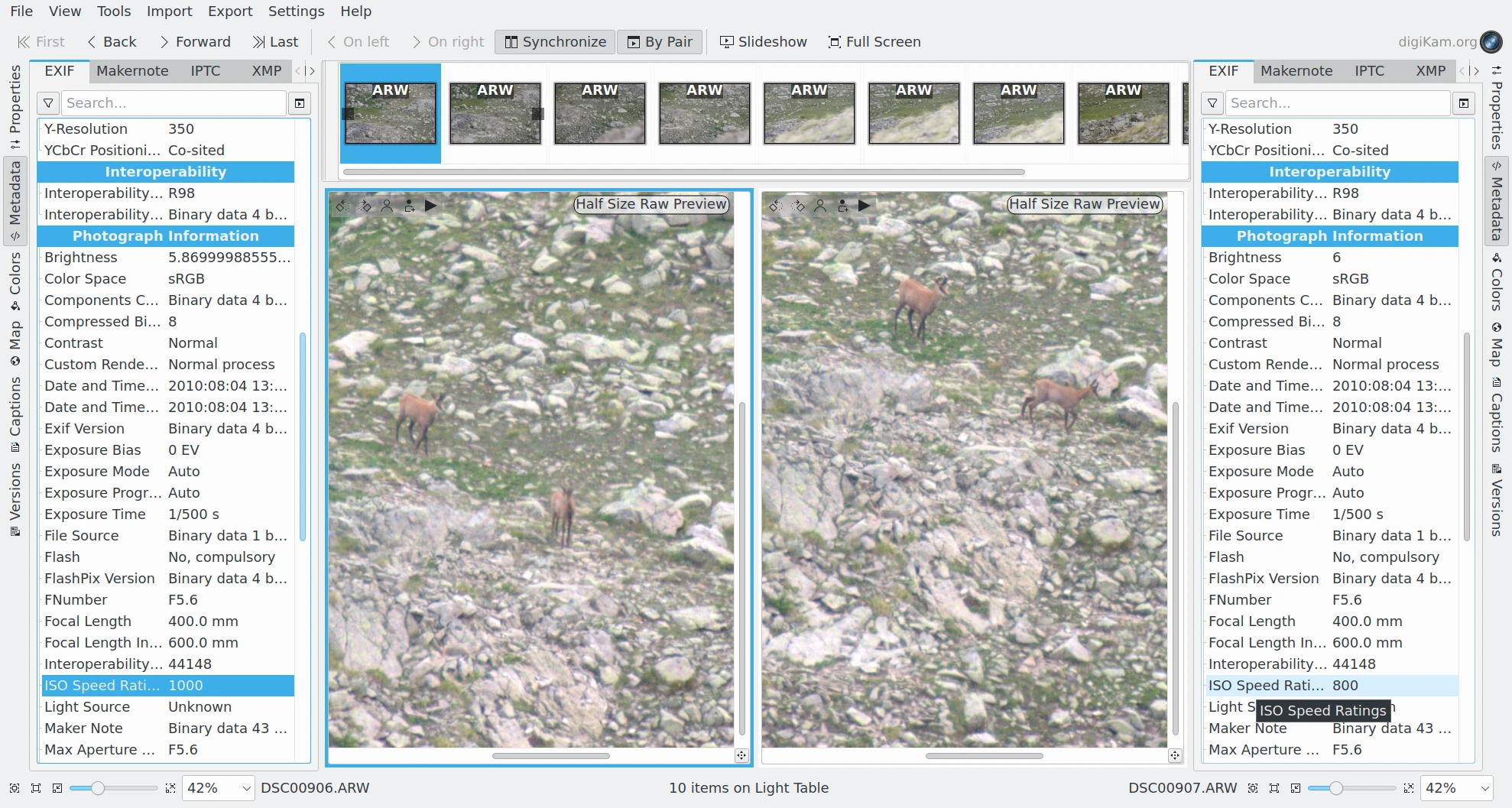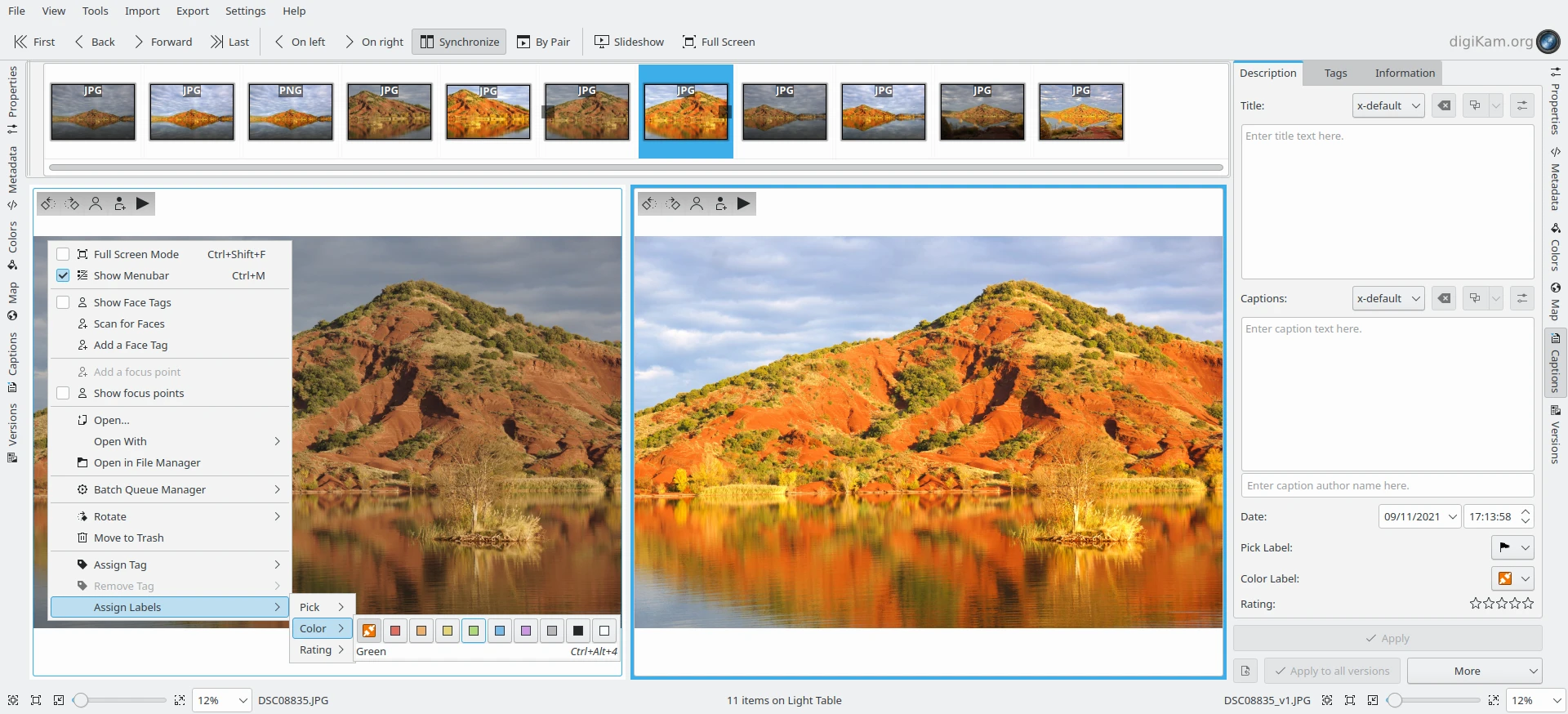Característiques avançades¶
Comparar els punts d'enfocament¶
La taula de llum del digiKam hereta algunes capacitats del Mode de vista prèvia des de la qual comparteix moltes de les mateixes eines utilitzades en la Finestra principal. Una característica molt potent és la visualització dels Punts de focus que es pot utilitzar per a comparar imatges una al costat de l'altra.
Les càmeres poden utilitzar alguns punts (anomenats focus automàtic o punts AF) per a assegurar que una regió específica de la imatge està en el focus. Una imatge ben centrada també pot contenir regions que estan fora del focus a causa d'una profunditat limitada de camp, un efecte que sovint s'utilitza artísticament. Els punts AF sovint poden ser predefinits per la càmera o per l'usuari, depenent del model de càmera.
Només hi ha dos casos compatibles amb el digiKam per als punts AF: els punts en focus i els punts seleccionats. Els punts en focus són els punts AF determinats per la càmera, i els punts seleccionats són els punts AF establerts per l'usuari. Un punt AF tant pot ser en focus com seleccionat, o cap del dos.
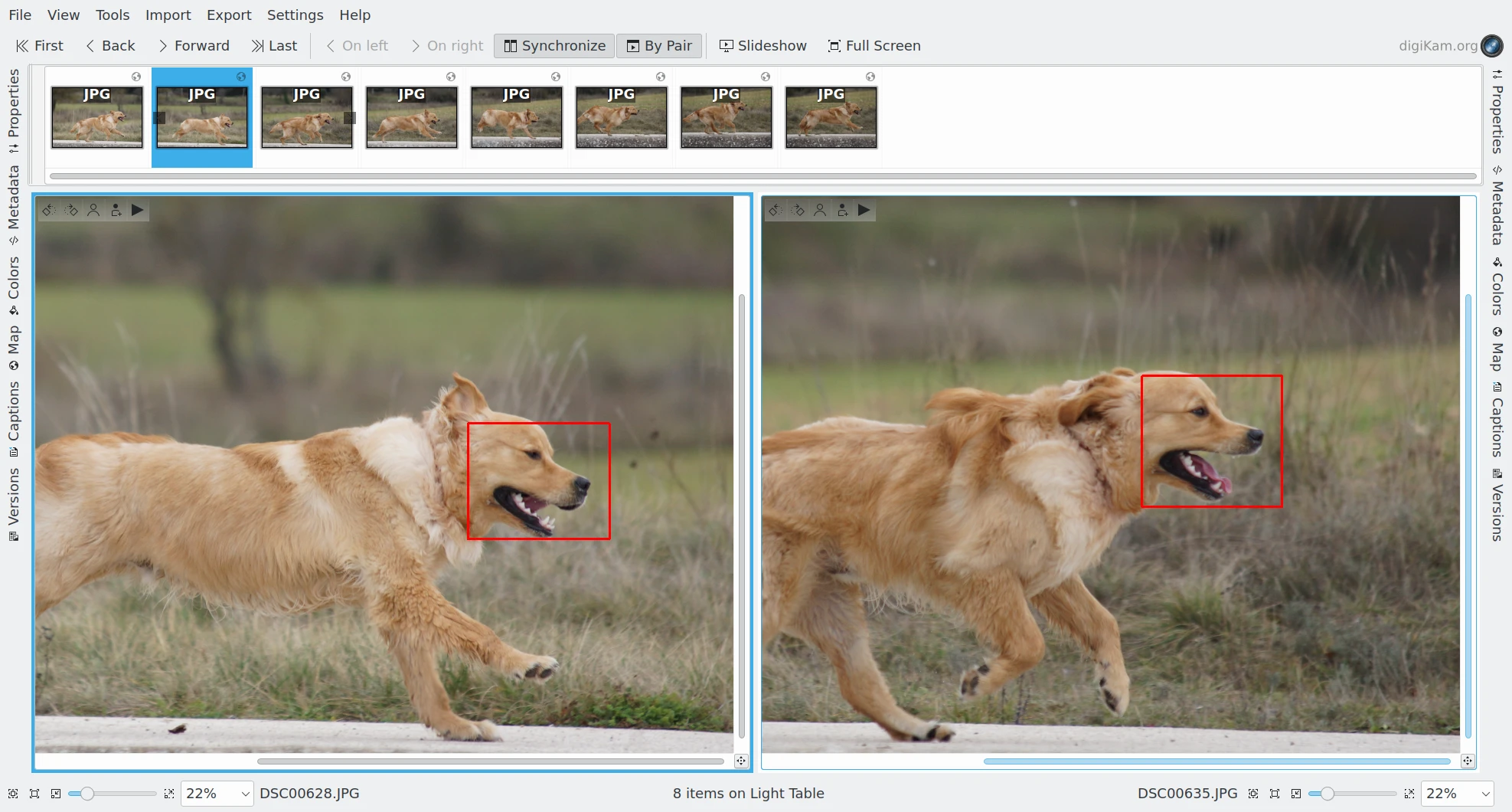
La taula de llum en el digiKam comparant els punts d'enfocament d'una sèrie de captures¶
En moltes càmeres, cada punt d'enfocament no és només un punt, sinó una regió rectangular en la imatge. El punt d'enfocament mostra una superposició de la regió d'enfocament de la imatge, la regió que la càmera va utilitzar per a enfocar. L'ús de la visualització dels punts d'enfocament mentre es previsualitzen les imatges una al costat de l'altra permet localitzar fàcilment quan les imatges han d'estar enfocades.
Per a mostrar els punts d'enfocament sobre la vista prèvia de la imatge, seleccioneu Mostra els punts d'enfocament del menú contextual.
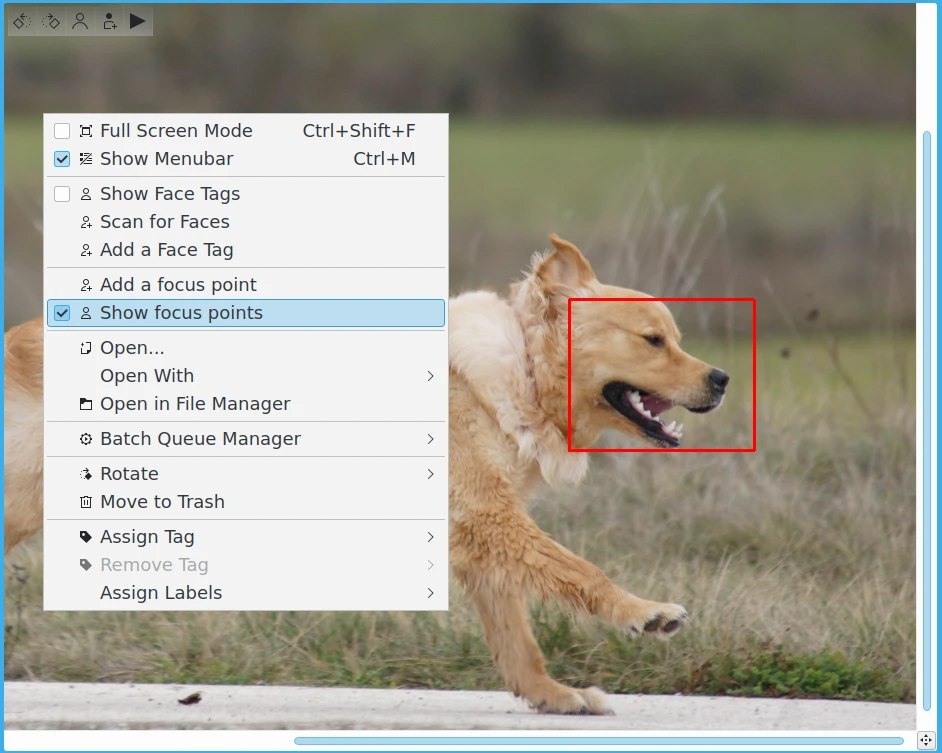
El menú contextual sobre el llenç de vista prèvia en la taula de llum del digiKam¶
Gestió d'actius a la Taula de llum¶
Igual que amb el mode de Vista prèvia de la finestra principal, la vista prèvia de les imatges de la taula de llum permet les opcions estàndard des del menú contextual per a aplicar la Gestió d'actius digitals a les imatges.
Etiquetatge de cares¶
Les opcions següents estan disponibles per a ajudar a gestionar la detecció de les cares i l'etiquetatge:
Mostra les etiquetes de les cares per a ressaltar les àrees amb cares a la imatge.
Exploració de cares per a detectar automàticament cares a la imatge.
Afegeix una etiqueta de cara per a afegir manualment una àrea de cara a una imatge.
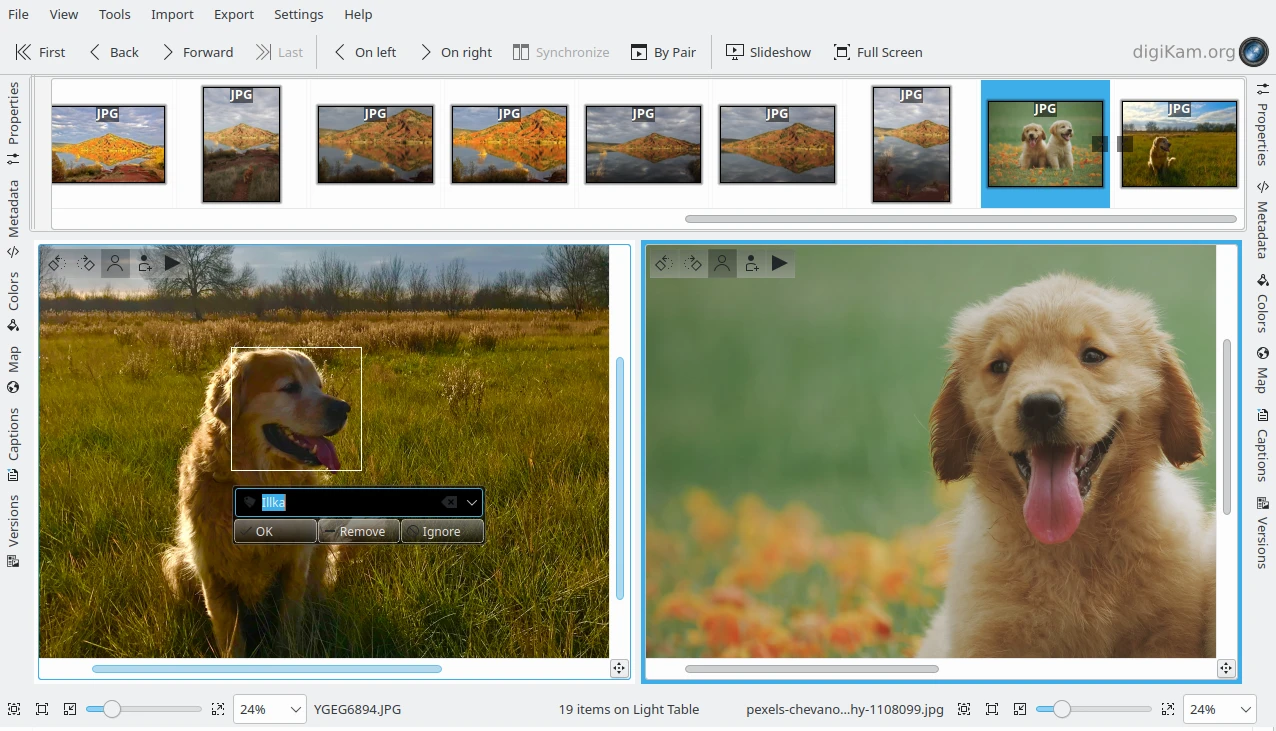
La Taula de llum en el digiKam editant una etiqueta de cara des del llenç de vista prèvia¶
La barra d'eines a la cantonada superior esquerra de l'àrea de vista prèvia també proporciona les mateixes opcions per a gestionar cares i etiquetar. Per a més detalls sobre l'etiquetatge manual de cares, vegeu la secció corresponent d'aquest manual.
Treballar amb eines des de la Taula de llum¶
Semblant a finestra principal, la taula de llum del digiKam permet aplicar eines des dels menús Visualitza, Eines, Importa o Exporta. A diferència de la finestra principal, la taula de llum no té el concepte d'àlbums o una vista d'icones des d'on es puguin seleccionar elements que s'hagin de processar. La taula de llum té una barra de miniatures que és una llista plana d'elements que s'ha de revisar amb les subfinestres esquerra i dreta.
Si heu preseleccionat una llista d'elements de la vista d'icones de la finestra principal per a veure'ls a la taula de llum, llavors qualsevol eina seleccionada dels menús Visualitza, Eines i Exporta s'aplicarà al contingut actual de la barra de miniatures. No canvia res per a les eines que funcionen amb àlbums, ja que els àlbums encara es poden seleccionar a la sessió d'eines, independentment del contingut de la barra de miniatures.
Les eines d'Importació senzillament afegiran el contingut nou a la barra de miniatures.
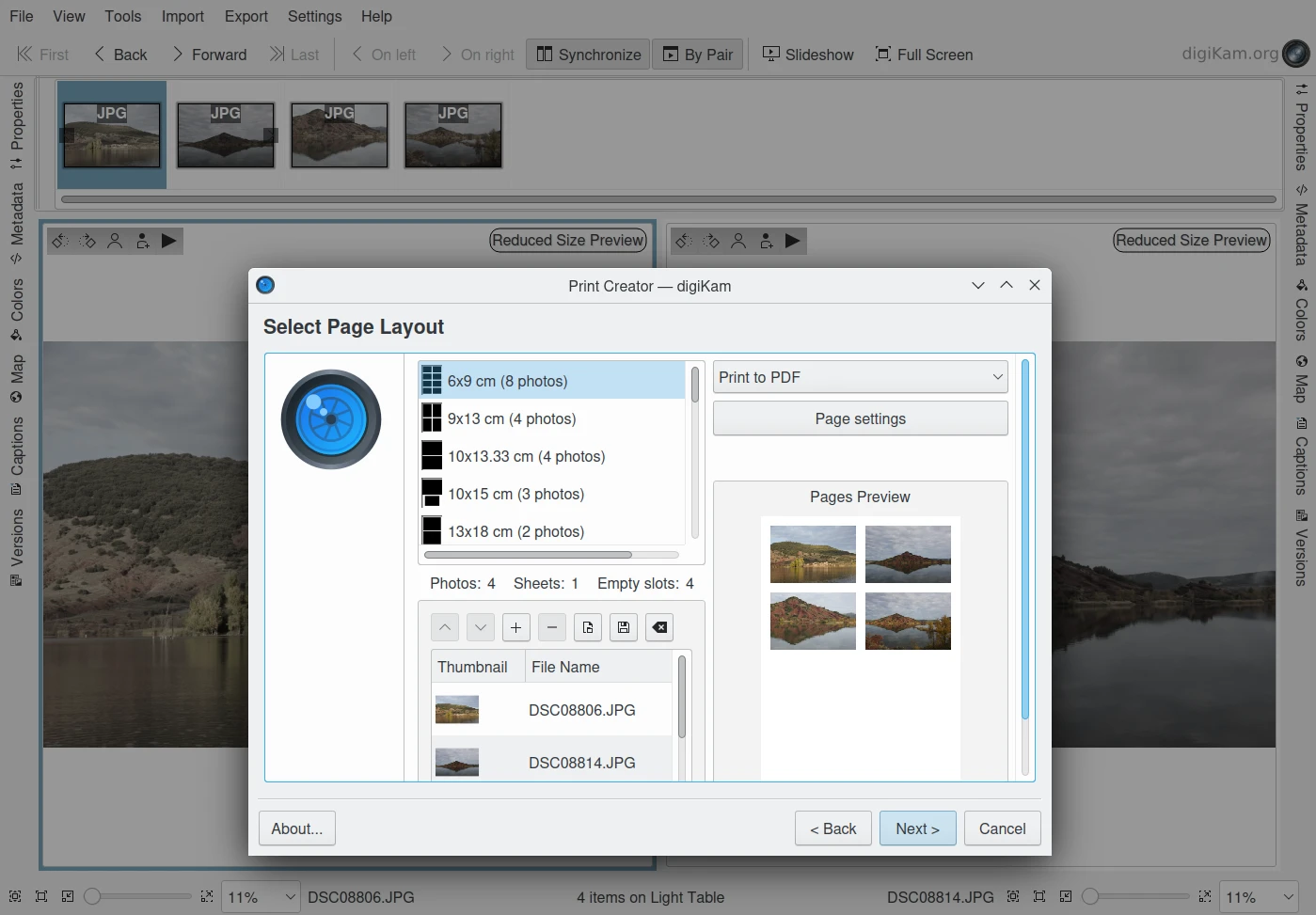
La Taula de llum en el digiKam executant l'eina Creador d'impressió¶